主页 > 经验 >
光影魔术手怎么打马赛克 光影魔术手打马赛克教程
光影魔术手怎么打马赛克 光影魔术手打马赛克教程。光影魔术手是图片功能强大的图片处理软件,相信大家也经常用到给图片打马赛克的功能,下面小编给大家分享一篇给图片打马赛克的方法,希望能帮到大家。
1:打开你的“光影魔术手”,导入你要处理的图片,点击“数码暗房”按钮,接着在打开“全部”列表中点击“马赛克”,如下图所示
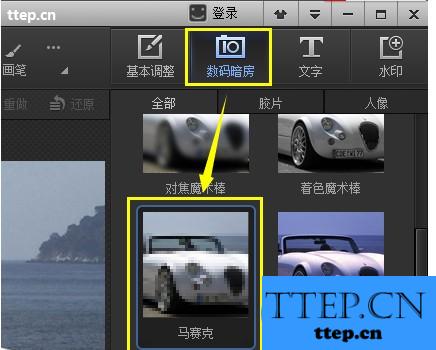
2:在“马赛克”的选项卡中设置你想要的“半径”“力度”。如下图所示
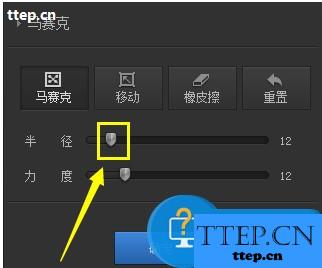
3:然后对你想进行打马赛克的地方涂抹,如下图所示

4:想要删除马赛克只要点击“橡皮擦”,设置你想要的“半径”和“力度”,如下图所示
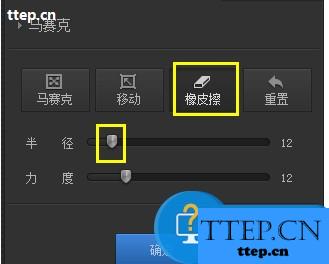
5:对着自己想要打了马赛克的地方涂抹就OK。

以上就是小编给大家带来的光影魔术手打马赛克教程。
1:打开你的“光影魔术手”,导入你要处理的图片,点击“数码暗房”按钮,接着在打开“全部”列表中点击“马赛克”,如下图所示
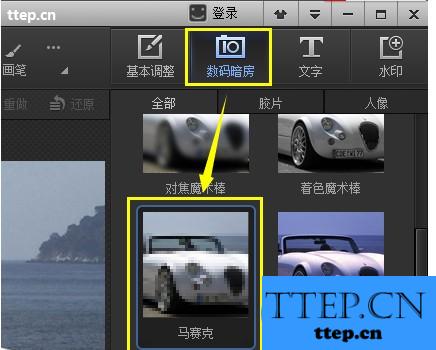
2:在“马赛克”的选项卡中设置你想要的“半径”“力度”。如下图所示
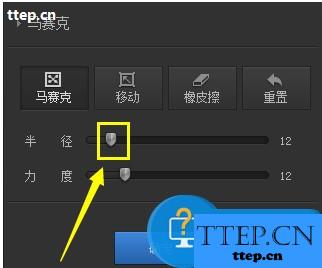
3:然后对你想进行打马赛克的地方涂抹,如下图所示

4:想要删除马赛克只要点击“橡皮擦”,设置你想要的“半径”和“力度”,如下图所示
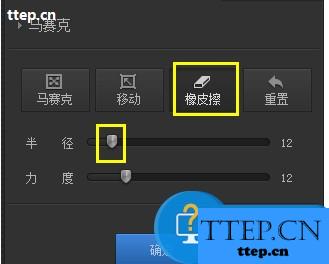
5:对着自己想要打了马赛克的地方涂抹就OK。

以上就是小编给大家带来的光影魔术手打马赛克教程。
- 最近发表
- 赞助商链接
